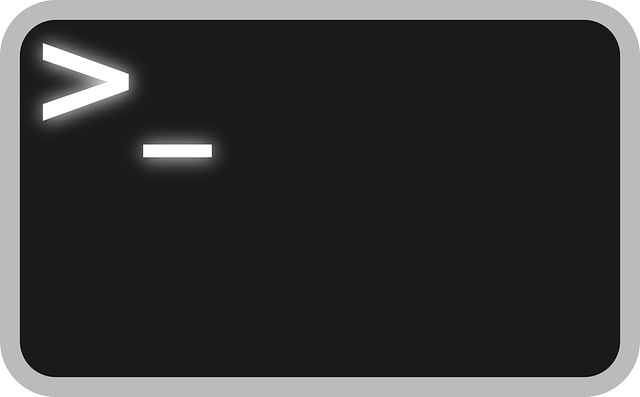前回の続きです。今回はソフトウェアのやりくりについて。
目次
新規にOSインストールするならシミュレーションを
VMWare Player などのフリーで使用可能な仮想環境で一度OSのインストール作業のリハーサルをしてみると良いかもしれません。
OS 自身の最適化
OSをインストールした直後に真っ先に行いました。
PCの構成次第で触る箇所は異なるので、ググって下さい。
DTM向けとして、Native Instruments 社がパフォーマンスチューニングに関するドキュメントもあるので参考になるかもしれません。
必要以上に余計なアプリケーションはインストールしない
あるあるネタで捻りも特に無いです…。
もうちょっと掘り下げていくと
- レジストリ(インストーラー)を使用するアプリケーション
でしょうか。
レジストリに不要なエントリや悪影響をおよぼすかもしれない物がが増えていくのも避けたいですね。
定期的なフルバックアップ
現在、Acronis社の製品を使用して週末にフルバックアップを取っています。詳細は前回の記事に書きましたので、そちらを参照下さい。
過度なレジストリクリーンはしない
レジストリエディタで自分の判断で消せる物は手動で消しています。
世の中、過剰にクリーンアップしてしまい、OSが起動できなくなる場合があるので
最低限のクリーンアップに留めています。自分が使っているのは「CCleaner」です。
エクスプローラー標準のファイルコピー/移動機能は使用しない
これには、「エクスプローラー固有の問題」が関係しています。実は
- 260 文字を超える文字数のフォルダパスを扱うことが出来ない
例:C:\path\to\.......\hoge.txt の文字数が260文字を超えたた時にエラーになる
のです。
ファイルシステムNTFSは32768文字まで扱えますが、エクスプローラーが対応していません。
普通であれば「そんな深いフォルダ階層に達するわけ無いでしょうw」と思うかもしれません。
ただ、その文字数を超えるフォルダ構造のHDDタイプのインストーラーがあるのです。
具体例
- EWQL Hollywood Orchestra 系
ドライブ直下にサンプルデータをインストールしてギリギリ260文字未満になるレベルです。
代替案として別のツール「FastCopy」を使用しています。
鉄板ですね。このツールは260文字問題を回避しているので問題なくファイルコピーが可能です。
Windows Update
手動で行っています。(ダウンロード、インストールする項目全て自分で選ぶ設定)
余計なパッチを当てられるのが嫌なので、毎月配布される月例パッチは直接MicrosiftからDLしています。
また、以下のサイトをとても参考にさせて頂いています。
セキュリティ修正など、本当に必要なパッチだけを当てているので、実は Windows 10 アップグレードの案内は一度もお目にかかっていません。
最後に
3回に分けて記事を書きました。ご参考になればこれ幸いです。
趣旨としては、意地でもWin10に移行しない・今の環境にしがみつく、という訳ではないので異常が出てどうしようも無くなったら素直に組み直します。
上手く管理できればトラブルも少ほぼゼロでとりあえず5年運用できました、程度の記録です。次にPCを組む時はWindows10に移行する時を予定しています。